5 buenos gestores de contraseñas para iOS y iPhone 2025
Aunque los dispositivos iOS son más seguros que los dispositivos Windows o Android, cada vez están más expuestos a nuevos virus que pueden poner en peligro los datos de tu iPhone.
A pesar de que el gestor de contraseñas Keychain de Apple es una buena opción para autorrellenar datos, no proporciona la seguridad necesaria para protegerlos. Por eso, he probado decenas de gestores de contraseñas disponibles en la App Store con el objetivo de encontrar los más recomendados para iOS.
Tras probarlos a fondo, puedo asegurar que 1Password es el más destacado. Incluye funciones de seguridad excelentes, autenticación de dos factores (2FA), auditor de contraseñas, supervisión de datos y modo Viaje. Aunque no ofrece una garantía de reembolso, puedes probarlo gracias a su prueba gratuita de 14 días.
Prueba 1Password para iPhone sin riesgo
Guía rápida: Gestores de contraseñas para iOS recomendados en 2025
- 1Password: El gestor de contraseñas más destacado en 2025. El modo Viaje te permite ocultar almacenes específicos.
- Dashlane: Incluye el cambio de contraseñas con un solo clic, compatible con más de 300 páginas, pero la VPN integrada no es muy buena.
- RoboForm: Cuenta con excelentes herramientas para autorrellenar formularios, pero el plan gratuito no incluye muchas funciones.
- Keeper: Ofrece una app de mensajería, pero no permite importar datos de otros gestores de contraseñas en la app para iOS.
- Panda: Permite cerrar sesión en otros dispositivos de forma remota, pero no dispone de muchas plantillas predeterminadas para almacenar datos.
Los gestores de contraseñas para iOS recomendados tras realizar pruebas en 2025
1. 1Password: Ofrece la mejor seguridad y numerosas funciones adicionales
Características clave:
- Soporta 2FA, el acceso biométrico y cuenta con autenticador TOTP integrado.
- La función Watchtower detecta las contraseñas poco seguras y las reutilizadas.
- Supervisión de la Dark Web.
- El modo Viaje oculta los almacenes de contraseñas que elijas.
- Prueba gratuita de 14 días.
Tras probar 1Password en profundidad, se ha convertido en mi gestor de contraseñas favorito para iOS. El gestor de contraseñas Keychain de Apple ofrece una protección decente para tus contraseñas. Sin embargo, no tiene otras funciones de seguridad importantes, como la supervisión de la Dark Web y la ocultación de almacenes, por lo que tus datos podrían estar en peligro.
Asimismo, 1Password utiliza la autenticación de dos factores (2FA), que añade más seguridad a tu almacén de contraseñas al vincularlo a un dispositivo en concreto. De hecho, pude vincularlo con el Autenticador de Google sin problemas.
Por si fuera poco, permite el acceso biométrico con huella digital (TouchID) o con reconocimiento facial (FaceID). Si no quieres utilizar un autenticador de terceros, puedes usar el generador TOTP integrado de 1Password. Se trata de una app que autentica tus datos de acceso mediante un código de un solo uso y por tiempo limitado.
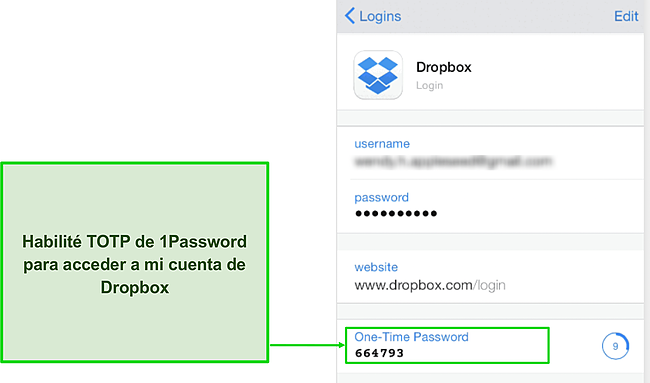
También cabe destacar que 1Password permite crear varios almacenes. Puedes crear varias categorías de contraseñas para que encontrarlas sea más fácil. En mi caso, creé varios almacenes para elementos relacionados con las finanzas (cuentas bancarias, tarjetas de crédito y PayPal) y para las plataformas de streaming (Netflix, Amazon Prime Video o Hulu). Keychain de Apple no permite organizar las contraseñas por categorías.
Por otro lado, la función Watchtower de 1Password para iOS revisa todas tus contraseñas y detecta las que hayan sido reutilizadas y las que sean poco seguras; así, podrás sustituirlas por otras más seguras que combinen mayúsculas, minúsculas, números y símbolos.
Watchtower también sirve como herramienta para supervisar vulneraciones de datos. Si alguna de tus contraseñas ha quedado expuesta, te avisa para que la cambies. Sin embargo, Keychain de Apple no cuenta con supervisión de datos y, por lo tanto, no ofrece suficiente protección ante cualquier espía.
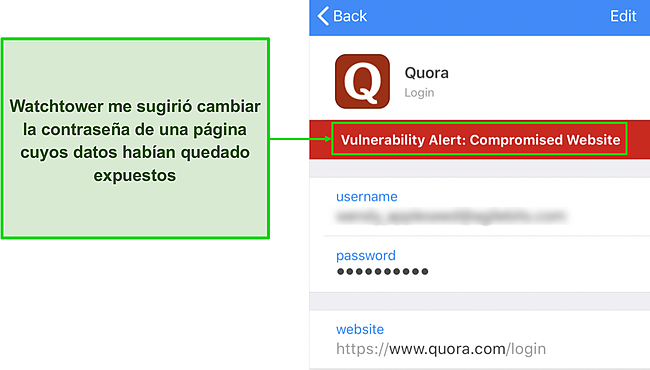
El modo Viaje de 1Password (una función disponible tanto en iOS como en macOS) hace que destaque sobre otros gestores. Al habilitar el modo Viaje, puedes ocultar los almacenes en tus dispositivos y solo aparecerán aquellos que marques como seguros en el panel de la app de 1Password. En mi opinión, es una herramienta fundamental si viajas a países con una alta censura, donde es posible que te inspeccionen por cualquier motivo.
Por último, cabe destacar que 1Password ofrece tarjetas privadas, una función que no encontrarás en otros gestores. Las tarjetas privadas son tarjetas de pago virtuales que sustituyen el número real de tu tarjeta por otro distinto, por lo que tus datos reales quedan protegidos en el caso de que haya una vulneración de datos en la página donde compres. El único inconveniente es que dicha función solo está disponible para ciudadanos de EE. UU. por el momento.
En líneas generales, 1Password ofrece máxima seguridad para tus contraseñas y tus datos confidenciales. Además de incluir numerosas funciones adicionales, ofrece 1 GB de almacenamiento cifrado, por si necesitas subir archivos a la nube. Es el gestor de contraseñas más seguro de esta lista, por eso te recomiendo probarlo mediante la prueba gratuita de 14 días.
Prueba 1Password para iPhone sin riesgo
2. Dashlane: Permite cambiar contraseñas con un solo clic
Características clave:
- VPN con tecnología de Hotspot Shield y servidores en más de 20 países.
- Cambio de contraseñas con un solo clic compatible con más de 300 páginas.
- Generador TOTP compatible con Apple Watch.
- Supervisión de la Dark Web hasta para cinco direcciones de correo electrónico.
- Prueba gratuita de 30 días y garantía de reembolso de 30 días.
Dashlane es otra elección estupenda si buscas un gestor de contraseñas para iPhone eficaz. Cuenta con funciones de seguridad que no encontrarás en otros gestores. Por un lado, su app para iOS incluye una VPN con tecnología de Hotspot Shield. A decir verdad, no he visto otro gestor de contraseñas con una VPN integrada, por lo que es un extra que tener en cuenta.
Aunque contar con una VPN es siempre útil, no vi de qué forma podría mejorar la capacidades de gestión de contraseñas de Dashlane. A pesar de ofrecer una velocidad excelente en servidores cercanos y a media distancia, solo dispone de servidores en poco más de 20 países, los cuales no son suficientes para ver tu contenido favorito en cualquier lugar. Si buscas una buena VPN independiente, te recomiendo usar ExpressVPN.
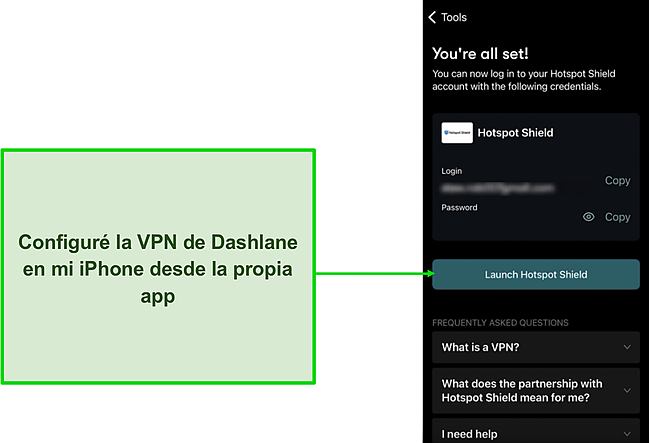
Otra de las funciones destacadas de Dashlane es el cambio de contraseña con solo un toque. Es una función muy útil para sustituir contraseñas poco seguras por otras con más seguridad. El cambio de contraseñas de Dashlane te permite modificarlas con un solo toque. Lo mejor de todo es que no hace falta visitar las páginas una a una para cambiar las contraseñas, ya que puedes hacerlo desde el panel de Dashlane para iOS (en aquellas páginas que sean compatibles).
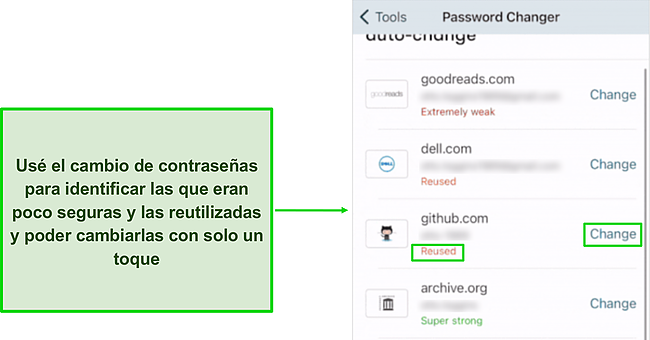
Por otro lado, la autenticación de dos factores (2FA) de Dashlane es espectacular. Pude vincular el gestor con el Autenticador de Google y configurar 2FA en mi Apple Watch, donde se mostraban los códigos TOTP de 30 segundos para todas mis cuentas. Así pues, es más sencillo iniciar sesión de esta forma que alternar entre un autenticador de terceros y la página a la que quieres acceder. El Apple Watch muestra los códigos aún después de bloquear el iPhone, pero desaparecen si cierras sesión en la app de Dashlane para iPhone.
Si has perdido la contraseña maestra, solo hay una forma de recuperarla y es a través de la app para iOS. Si has activado el acceso biométrico, podrás recuperarla sin problemas.
Cabe destacar que la app de Dashlane para iOS incluye la supervisión de la Dark Web, ya que la mayoría de los gestores de contraseñas solo la ofrecen en sus apps para dispositivos de escritorio. Con dicha herramienta, podrás comprobar si el contenido de tu correo está seguro. En mi caso, revisé una de mis direcciones de correo antiguas y descubrí que había quedado expuesta en una vulneración de datos dos años antes. La supervisión de la Dark Web es muy útil si guardas datos confidenciales en la nube o en el buzón de entrada.
Por lo general, Dashlane proporciona una seguridad excelente para tus datos e incluye funciones adicionales muy eficaces. De hecho, cambiar la contraseña con un solo clic me pareció muy útil, además de ser una función que pocos gestores de contraseñas tienen.
Asimismo, Dashlane tiene una de las suscripciones con más funciones incluidas que he visto hasta el momento. Sin embargo, si quieres usar funciones como el almacenamiento cifrado en la nube, la VPN o la supervisión de la Dark Web, tienes que suscribirte a uno de los planes premium. Puedes usar la prueba gratuita de un mes y la garantía de reembolso de 30 días para probar el servicio sin riesgo.
Prueba Dashlane para iPhone sin riesgo
3. RoboForm: Incluye una función avanzada para autorrellenar formularios
Características clave:
- Ofrece una de las mejores funciones para autorrellenar datos y siete plantillas predeterminadas.
- Incluye Acceso de emergencia.
- Permite compartir el almacén de contraseñas con otros usuarios de RoboForm.
- Es compatible con iOS 12 o superior.
- Cuenta con una prueba gratuita de 30 días y garantía de reembolso de 30 días.
RoboForm es un gestor de contraseñas excelente, que ofrece numerosas funciones para proteger tus datos privados. Sin embargo, lo que más destaca es la función para autorrellenar formularios. RoboForm es el gestor de contraseñas con la mejor función para autocompletar datos en páginas web. Solo debes asegurarte de cambiar la función de autorrellenar de Keychain a la de RoboForm.
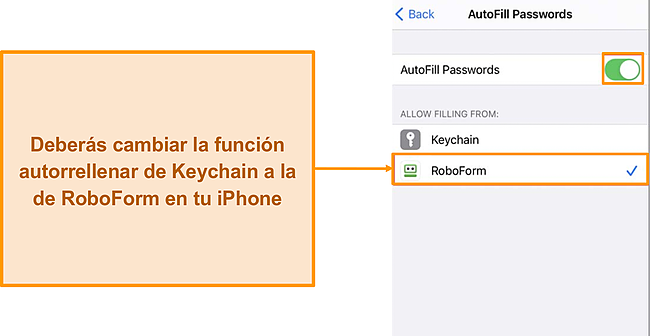
Este gestor de contraseñas incluye siete plantillas predeterminadas y permite crear plantillas personalizadas. Puedes guardar direcciones, datos de tarjetas de crédito, información de vehículos, pasaportes y documentos legales, entre otros. Así pues, RoboForm es capaz de autorrellenar cualquier tipo de formulario web.
Asimismo, RoboForm cuenta con la función Acceso de emergencia, que permite asignar un contacto de confianza que pueda acceder a tus almacenes de contraseñas en caso de emergencia. Para habilitarlo, abre la app para iPhone de RoboForm, ve a Herramientas > Acceso de emergencia y pulsa el signo «+» para añadir un contacto de emergencia.
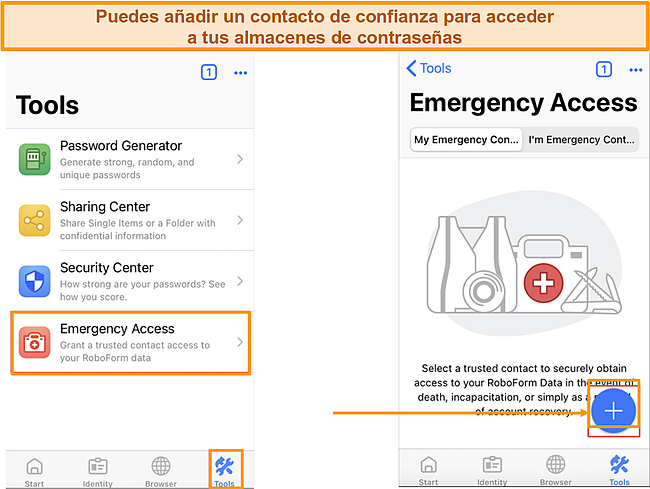
Con RoboForm puedes compartir contraseñas, marcadores y notas de forma fácil y segura con otros usuarios. El único problema es no poder compartir datos con usuarios que no tengan RoboForm. Por otra parte, incluye un auditor de contraseñas que evalúa la seguridad de las contraseñas.
En líneas generales, RoboForm es un gestor de contraseñas decente, pero no tiene muchas funciones destacadas que lo hagan único. Aun así, proporciona una gran seguridad gracias al cifrado AES de 256 bits, la arquitectura de conocimiento cero y la autenticación de dos factores (2FA).
Además, ofrece un plan gratuito, aunque no dispone de funciones esenciales como la copia de seguridad en la nube, el Acceso de emergencia o 2FA. Así pues, es mejor probar su plan premium sin riesgo gracias a la prueba gratuita de 14 días y a la garantía de reembolso de 30 días.
Prueba RoboForm para iPhone sin riesgo
4. Keeper: Incluye una app de mensajería cifrada
Características clave:
- App de mensajería con cifrado de extremo a extremo.
- Cifrado AES de 256 bits, 2FA y acceso biométrico a través del Apple Watch.
- Auditor de contraseñas decente.
- Supervisión de la Dark Web mediante BreachWatch.
- Prueba gratuita de 30 días.
A decir verdad, me sorprendió gratamente ver que Keeper ofrece una app de mensajería instantánea llamada KeeperChat. Aunque iOS ya cuenta con su propia app de mensajería, tener un chat dedicado en un gestor de contraseñas nunca viene mal. Permite comunicarte con otros usuarios con los que has compartido archivos y notas en Keeper.
Durante las pruebas, utilicé mucho KeeperChat y debo admitir que me gustó. Todos los mensajes que se envían están cifrado de extremo a extremo, por lo que ni siquiera Keeper sabe qué archivos compartes con otros. Para añadir aún más seguridad, Keeper incluye un temporizador para borrar mensajes, por lo que todo lo que envíes se elimina pasado un tiempo. Además, también puede deshacer el envío de mensajes.
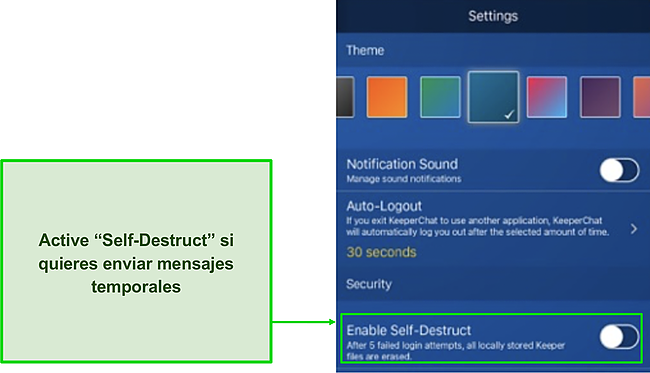
Además de contar con una app de mensajería cifrada, Keeper cifra todos tus datos con el protocolo AES de 256 bits. A diferencia de 1Password y Dashlane, Keeper guarda todos tus datos en sus servidores en la nube. Aunque me preocupaba que estuvieran en la nube, me alivió comprobar que los datos están cifrados, por lo que nadie podría acceder a ellos, ni siquiera tras hackear los servidores de Keeper.
Por otro lado, Keeper soporta la autenticación de dos factores (2FA), que es totalmente compatible con iOS. Además de vincular mi cuenta de Keeper con el Autenticador de Google, pude configurar el acceso biométrico en mi Apple Watch para iniciar sesión en Keeper sin problemas.
Me pareció un tanto decepcionante que la app para iOS de Keeper no me dejara importar contraseñas de otros gestores de contraseñas como su app para macOS. Lo cierto es que habría sido una opción muy cómoda y práctica. En cualquier caso, para evitar este problema habilité la sincronización entre todos los dispositivos en que usaba Keeper. En cuanto importé las contraseñas de 1Password a Keeper en Mac, el iPhone se actualizó y reflejó los cambios.
Por último, el auditor de contraseñas de Keeper detecta todas las contraseñas poco seguras y las reutilizadas para que las cambies de inmediato. Aunque no es una función exclusiva de Keeper, es muy fácil de usar. Para ello, solo tienes que pulsar en «BreachWatch», que es el auditor de contraseñas y la herramienta de supervisión de la Dark Web de Keeper, y luego en «Escanear resultados».
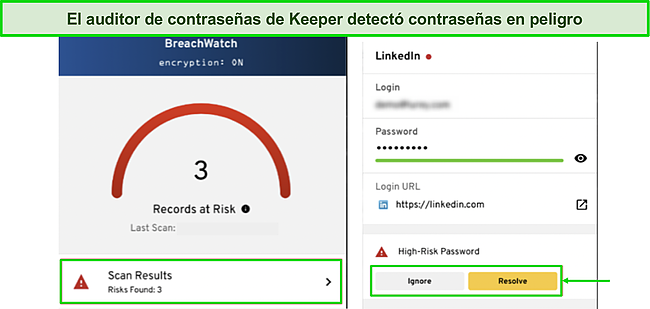
Esperaba que el botón «Resolver» hiciera el cambio de forma automática sin tener que acceder manualmente a mi cuenta. Sin embargo, Keeper no tiene el cambio de contraseñas con un solo clic como Dashlane, así que tuve que cambiar las contraseñas afectadas a mano.
Por lo general, Keeper es una buena opción para quienes tengan un presupuesto más ajustado. Aun así, recuerda que ofrece un precio más bajo a costa de tener menos funciones. Por ejemplo, no incluye el modo Viaje ni el cambio de contraseñas con un solo clic, que para mí son funciones fundamentales en un gestor de contraseñas.
Por otra parte, no merece la pena usar el plan gratuito, ya que no incluye ni la función de autorrellenar ni 2FA. Si quieres probarlo gratis para ver si es lo que buscas, te recomiendo suscribirte con la prueba gratuita de 30 días. Cabe recordar que no incluye una garantía de reembolso.
Prueba Keeper para iPhone sin riesgo
5. Panda: Permite cerrar sesión en otros dispositivos en remoto
Características clave:
- Incluye cifrado AES de 256 bits, varias opciones de 2FA y arquitectura de conocimiento cero.
- «Secure Me» permite cerrar sesión en otros dispositivos de forma remota.
- Ofrece un auditor y un generador de contraseñas fáciles de usar.
- Cuenta con algunas plantillas predeterminadas.
- Garantía de reembolso de 30 días.
Panda es un gestor de contraseñas seguro que utiliza el cifrado AES de 256 bits y una arquitectura de conocimiento cero. No guarda los datos en servidores en la nube, por lo que si pierdes la contraseña maestra, no podrás recuperar tu cuenta. Por eso, recomiendo anotar la contraseña en un diario o cualquier otro lugar seguro.
Soporta varias opciones de autenticación de dos factores (2FA), como el Autenticador de Google, Authy, SoundLogin y Duo Mobile. Aunque deberían ser suficientes para el usuario medio, me habría gustado tener la opción de iniciar sesión en la app para iOS a través de Apple Watch.
En cualquier caso, me gustó la función «Secure Me», que permite cerrar tu cuenta de Panda en cualquier dispositivo en remoto, lo cual es ideal si, por ejemplo, lo has perdido. También elimina el historial de navegación y las cookies.
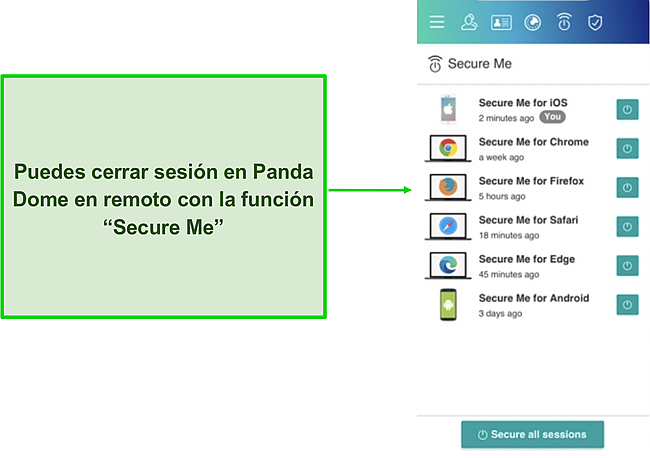
Durante las pruebas, hice uso del generador de contraseñas de Panda para crear contraseñas nuevas con total facilidad. Aunque las contraseñas generadas constan de letras, números y símbolos, solo permite crear contraseñas de hasta 16 caracteres. Sin embargo, con otros gestores, como RoboForm, puedes generar contraseñas de más de 500 caracteres.
Me llamó la atención que Panda considerase una contraseña de siete caracteres como segura. La mayoría de páginas y plataformas hoy en día, como Facebook o Instagram, requieren una contraseña de al menos ocho caracteres para garantizar la máxima seguridad.
Asimismo, el gestor de contraseñas de Panda tiene menos funciones que sus competidores. Aun así, permite ver las contraseñas generadas anteriormente, lo cual es útil si olvidaste guardarlas o actualizarlas en alguna página web.
También me gustó la función de autorrellenar de Panda, ya que pude elegir los datos que quisiera rellenar de forma automática. Por ejemplo, marqué la casilla «Deshabilitar el completado automático de cuentas» para que Panda no autorrellenara mis datos de acceso en alguna página de phishing que suplantara la de mi banco. Tras deshabilitar la opción, puede elegir qué campos rellenar automáticamente con solo hacer clic en el logotipo de Panda situado en cada campo.
El único problema es que la función de autorrellenar es muy limitada, ya que Panda no cuenta con plantillas predeterminadas para guardar datos personales, como pasaportes o documentos de identidad. Así pues, rellenar formularios más complejos con Panda es difícil.
En definitiva, Panda es un gestor de contraseñas decente con suficientes funciones de seguridad para proteger tus datos. Sin embargo, no incluye ninguna función exclusiva o única que lo haga destacar. Es una buena opción para usuarios nuevos que no quieran guardar todos sus datos confidenciales, sino simplemente gestionar las contraseñas desde una sola aplicación. Aunque Panda no incluye una prueba gratuita, puedes probar el servicio con la garantía de reembolso de 30 días.
Prueba Panda para iPhone sin riesgo
Tabla comparativa: Los gestores de contraseñas para iOS recomendados en 2025
| Administrador de contraseñas | Cifrado | 2FA | Supervisión de la Dark Web | Modo viaje | VPN | Prueba gratuita o garantía de reembolso |
| 1Password | AES de 256 bits | ✔ | ✔ | ✔ | ✔ | Prueba gratuita de 14 días |
| Dashlane | AES de 256 bits | ✔ | ✔ | ✔ | ✘ | Prueba gratuita de 30 días y garantía de 30 días |
| RoboForm | AES de 256 bits | ✔ | ✔ | ✘ | ✘ | Prueba gratuita de 14 días y garantía de 30 días |
| Keeper | AES de 256 bits | ✔ | ✔ | ✘ | ✘ | Prueba gratuita de 30 días |
| Panda | AES de 256 bits | ✔ | ✔ | ✘ | ✘ | Prueba gratuita de 30 días |
Pruebas y ranking de los gestores de contraseñas para iOS recomendados en 2025
- Compatibilidad con iOS: He seleccionado aquellos gestores de contraseñas con app para iOS.
- Funciones en iOS: He comprobado que todos los gestores de contraseñas incluyesen las funciones que anunciaban en su app para iOS.
- Funciones de seguridad: Los gestores de contraseñas de esta lista cuentan con 2FA y una arquitectura de conocimiento cero. También he añadido los que permiten el acceso mediante Apple Watch.
- Funciones adicionales: Estos gestores incluyen funciones adicionales útiles como el modo Viaje, una VPN, cambio de contraseñas con un solo clic y autorrellenar.
- Facilidad de uso: He utilizado a fondo las apps para iOS de cada gestor con el fin de elegir aquellos cuyas apps sean fáciles de usar e intuitivas.
Preguntas frecuentes sobre gestores de contraseñas y iOS
1. ¿Usar solo iCloud Keychain es suficiente?
No. Aunque iCloud Keychain sea un excelente gestor de contraseñas para el ecosistema de Apple, no proporciona la máxima seguridad para tus datos. Por ejemplo, no cuenta con la supervisión de la Dark Web ni te alerta si tus direcciones de correo electrónico han quedado expuestas en una vulneración de datos.
Por lo tanto, necesitarías un gestor de contraseñas independiente para guardar y gestionar tus contraseñas y proteger tus datos. Tras probar decenas de gestores de contraseñas a fondo, he elegido los cinco gestores más destacados para iOS que puedes usar sin riesgo.
2. ¿Necesito un gestor de contraseñas para iOS?
Sí. Aunque los dispositivos de Apple suelen ser más seguros que los de Windows, no son inmunes a hackeos o malware. Los virus evolucionan con rapidez y muchos de ellos -como los keyloggers– pueden registrar las pulsaciones de teclado para conseguir datos confidenciales.
Así pues, tener un buen gestor de contraseñas es fundamental para proteger tus datos al máximo. Mantiene la seguridad de tus datos y supervisa tus direcciones de correo las 24 horas para detectar cualquier vulneración. Recomiendo utilizar 1Password porque cuenta con numerosas funciones de seguridad para proteger tus datos y dispositivos. Destaca sobre todo el modo Viaje, con el que puedes ocultar ciertos almacenes mientras viajas a países con una alta censura.
3. ¿Los gestores de contraseñas para iOS son seguros?
No necesariamente. No todos los gestores de contraseñas son igual de seguros. Muchos de los gestores gratuitos ofrecen una seguridad y privacidad mediocres, por eso no recomiendo nunca usar un gestor de contraseñas gratis.
Sin embargo, puedes descargar, instalar y usar todos los gestores de contraseñas para iOS de esta lista con total seguridad. Incluyen numerosas funciones, como 2FA, TOTP, intercambio seguro de archivos o la supervisión de la Dark Web. Puedes probarlos por tiempo limitado y sin riesgo gracias a las pruebas gratuitas, las garantías de reembolso o ambas, en algunos casos.
Protege tus contraseñas en iOS
A pesar de que el gestor de contraseñas Keychain de Apple es estupendo para guardar contraseñas de forma segura, no ofrece toda la seguridad posible. De hecho, no cuenta con muchas de las funciones que ofrecen los gestores premium, por lo que no puede proporcionar la máxima seguridad para tus datos.
Aun así, no todos los gestores de contraseñas son buenos. Algunos no son compatibles con iOS o son difíciles de usar; otros no ofrecen toda la seguridad necesaria o, peor aún, guardan y venden tus datos personales. He probado varios gestores de contraseñas para iPhone y puedo asegurar que 1Password es el más destacado. Incluye excelentes funciones de seguridad y el exclusivo modo Viaje, con el que puedes ocultar los almacenes de contraseñas que quieras al viajar.
Si buscas un gestor fácil de usar, te recomiendo Dashlane, que cuenta con el cambio de contraseñas con un solo clic, compatible con más de 300 páginas web. Con él podrás cambiar las contraseñas desde la app para iOS de Dashlane en lugar de tener que hacerlo de forma manual en cada página web. Dashlane ofrece una prueba gratuita de 30 días y una garantía de reembolso de 30 días, así que puedes probar el servicio sin riesgo durante 60 días.
Prueba 1Password para iPhone sin riesgo




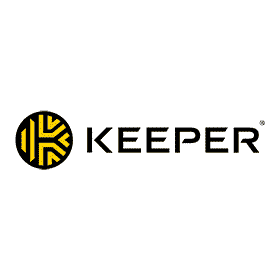



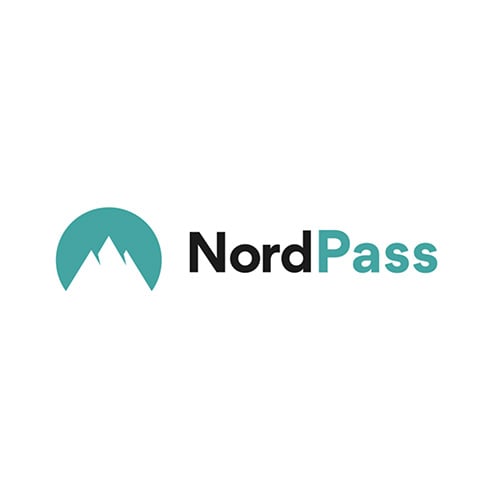

Dejar un comentario
Cancelar